
블로그에서 애드센스를 승인받는 과정이 여간 어려운 게 아니다 보니 많은 사람들이 도메인 사이트에서 도메인을 구입한 후 애드센스를 승인받은 후 하위도메인을 연결하면 하위도메인은 별도의 애드센스 승인 심사 없이 광고를 송출할 수 있게 됩니다.
오늘은 가비아 도메인을 통해 하위도메인을 생성, 블로그에 연결, 애드센스 연동하는 방법까지 소개하겠습니다.
가비아 하위도메인 생성 방법
1. 가비아(홈페이지) 접속 > my가비아 > 이용중인 서비스 > DNS 관리툴



2.(애드센스 승인을 받은)도메인 체크박스 선택 > DNS 설정 클릭

3. 레코드 추가 > 아래 포맷에 맞춰 입력 > 저장
- 타입 : CNAME
- 호스트 : {자유입력}
(*저의 경우에는 수월하게 구분하기 위해 1,2,3으로 변형을 주고 있어요)
- 값/위치 : 위에 기입된 주소 그대로 복사(host.tistory.io)
- TTL : 1800


이렇게 입력을 하는 경우 해당 하위도메인은 3. {기존 도메인주소}가 되겠네요. 예를 들어 기존 도메인 주소가 yellow.com이라면 해당 하위도메인은 3. yellow.com 이 됩니다.
이렇게 완성이 되면, 이제 티스토리 블로그에 연동하는 방법을 알아볼게요
하위도메인 티스토리 블로그에 연동방법
1. 티스토리 관리자 페이지 > 관리 > 블로그

2. 개인도메인 설정 > 아까 만들어둔 하위도메인 주소를 입력(3.yellow.com) > 변경사항 저장


이렇게 티스토리 블로그에 하위도메인을 연결시킨 이후에는 애드센스를 연결시켜주어야 합니다.
티스토리 하위도메인에 애드센스 연동시키기
1. 애드센스 접속 > 로그인 > 사이트 > 세부정보 표시 > 하위도메인 입력> 추가



애드센스 태그를 블로그 HTML에 삽입하기
1. 애드센스 > 광고 > 코드가져오기 > 태그 복사


2. 티스토리 블로그 >꾸미기 > 스킨 편집 > html편집

3. <head> 바로 하단에 해당 태그 붙여 넣기 > 적용

4. 블로그 홈 > 수익 > Google Adsense [연동하기]
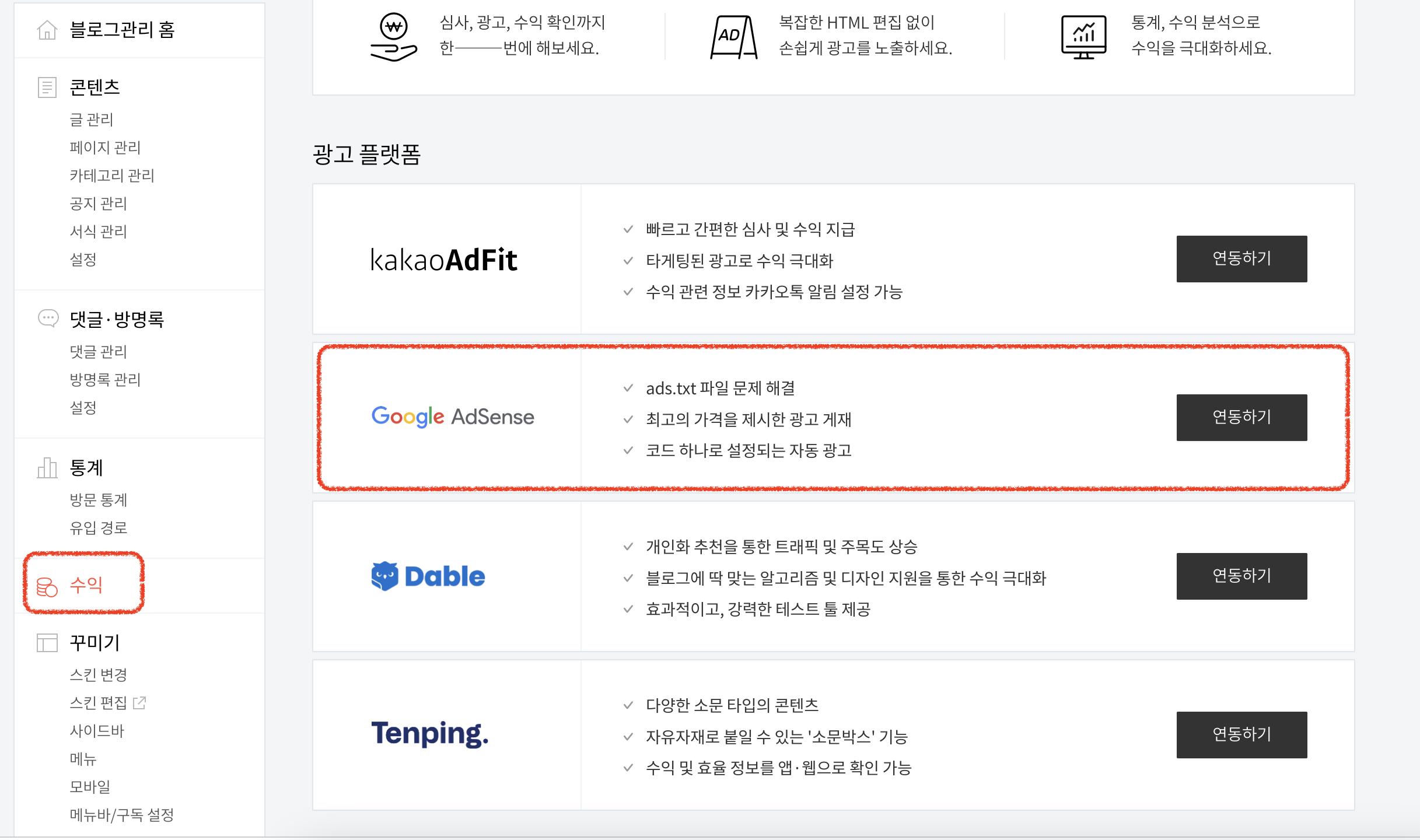


하면 짜잔 이런 화면을 볼 수 있습니다. 아마 태그를 입력을 하고서도 연동되는데 몇 시간 소요될 거예요.

이상 티스토리 블로그에서 하위도메인 생성 방법과 애드센스 연동방법까지 알아보았습니다.